
Olá Crafters!
Já faz um bom tempo que não posto nada aqui, então vamos acabar com isso rsrs!
Hoje vou trazer um Passo a Passo de como converter arquivos de corte do Silhouette Studio Basic Edition (versão gratuita) para SignMaster, lembrando que essa dica também serve para outros softwares de controle como o Flexisign, Easy Cut Studio, Sure Cuts a Lot...entre outros.
Primeiramente vamos esclarecer alguns pontos sobre essa conversão, o processo que irei mostrar é para quem nãoo possui a versão paga Business do Silhouette Studio, nessa versão o processo é simples, bastar salvar o arquivo em .svg e abrir em qualquer outro software de controle. Então esse PAP é somente para quem usa a versão Basic (gratuita) do Silhouette Studio.
Vamos começar configurando o Silhouette Studio, vamos definir o tamanho do papel para A4 e as marcas de registro ligadas como mostrado na imagem abaixo:
Ajuste as marca de registro para o menor tamanho possível como mostra a imagem a seguir:Antes da alteração do tamanho das marcas de registro
Depois da alteração do tamanho das marcas de registro
No ícone da configuração de pagina ative a caixa exibir margem de corte
Depois desses passos vamos começar a organizar nossas artes + linha de corte dentro da página, respeitando a margem de corte.
Em seguida vamos criar um retângulo com a mesma medida da pagina A4 e alinha-lo a página
Retangulo na mesma medido do papel A4 a esquerda
Retângulo já centralizado na pagina
Faça isso em todas as partes que compõem seu arquivo de corte, no caso do meu exemplo, esse topo de bolo está dividido em duas páginas
Antes de salvar as imagens em PDF iremos desligar as marcas de registro da página
Realizada essas etapas acima, vamos salvar esse arquivo em 2 copias, na primeira vamos nomear como artes e na segunda como linhas de corte.
O próximo passo consistem em abrir arquivo nomeado artes, nele iremos remover todas as linhas de corte deixando a arte totalmente limpa como mostrado na imagem abaixo. Tenha cuidado ao remover as linhas de corte para não movimentar nenhuma peça do lugar para que não ocorra erros de corte no SignMaster
Agora iremos salvar essas artes, para isso vamos fazer algumas configurações no studio.
No menu Editar, clique em configurações
Na janela que abrir, na aba Geral marque a resolução 1200 dpi, depois clique em aplicar e OK.
Agora iremos salvar essa imagem em PDF, para isso vamos utilizar uma impressora virtual.
Na janela que se abrir clique no botão PRINT
Na janela de dialogo que aparece selecione a impressora virtual
Clique no botão preferenciais para certificar que o tamanho do papel escolhido esta corretamente configurado
Clique em ok e depois em imprimir
Caso você queria ter uma maior controle do layout e organizar cada elemento diretamente no SignMaster é só salvar separadamente cada elemento que compoe a arte, os arquivos de corte podem ser levados tudo junto para o SM e depois é só desagrupa-los e casa-los um a um com os elementos da arte.
Agora vamos abrir o arquivo linhas de corte e fazer o processo inverso, ou seja iremos remover todas as artes e deixar somente as linha de corte do arquivo. Tenha cuidado ao remover as artes para nao movimentar nenhuma peça do lugar para que nao ocorra erros de corte no SignMaster
Agora iremos salvar novamente esse arquivo somente com as linhas de corte e converter para SVG através desse site:
http://www.ideas-r-us-software.uk/FileConverters/SilhouetteStudioConverter.aspx
Clique em procurar para selecionar o arquivo com as linhas de corte
Depois de carregado o arquivo clique no botao Convert Studio to SVG
Selecione a arte importada e redimensione para o tamanho A4, abra o cadeoado para alterar cada lado separadamente.
Agora vamos desagrupar o arquivo, remover a cor e defini-las como linha de corte, tome cuidado ao fazer isso, para nao movimentar nenhuma parte fora do lugar, lembre-se que o retangulo externo serve para alinhar a arte com as linhas de corte
Agrupe tudo novamente e centralize na pagina
Agora vamos importar a arte, novamente pelo menu Arquivo, importar e selecione o PDF, na janela que abrir escolha opção Importar como imagem renderizada
Redimensione para o tamanho A4, destrave o cadeado para aumentar cada lado de forma independente
Centralize na pagina, casando assim arte com arquivo de corte
 |
Clique no icone da maçã e vá para assistente de corte de contorno, clique no botao para ativar as marcas de registro
Clique em salvar em PDF, imprima e envie para o corte!.
O processo a primeira vista parece ser bem complicado, mas depois de faze-lo umas 2 vezes vc acaba adquirindo pratica, mas dependendo da quantidade de arquivos que vc tenha para converter esse processo passa a ser inviável então considere comprar a versão Business do Studio e evitar todo esse processo.
Caso você queria ter uma maior controle do layout e organizar cada elemento diretamente no SignMaster é só salvar separadamente cada elemento que compoe a arte, os arquivos de corte podem ser levados tudo junto para o SM e depois é só desagrupa-los e casa-los um a um com os elementos da arte.
Espero que esse post ajude quem está com duvida em migrar das plotter da Silhouette para plotters profissionais e/ou nossas amadas ninjas CUTOK.
Forte abraço e até o próximo post!


























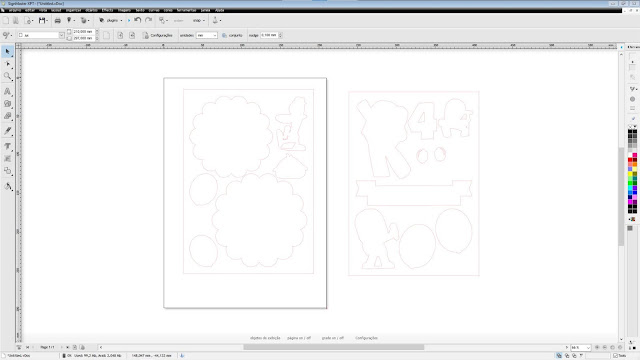









Comentários
Postar um comentário